Wenn ihr euch unter macOS Sierra 10.12 versteckte Dateien anzeigen lassen wollt, dann braucht ihr nicht unbedingt ein Tool wie Onyx oder TinkerTool, sondern nur eine einfache Tastenkombination. Der Shortcut aus Command-Taste, Umschalt-Taste und Punkt führt im Finder dazu, dass ihr versteckte Dateien und Ordner anzeigen lassen könnt. Sowohl in Systemordnern von macOS Sierra als auch in Programmordnern kann das recht hilfreich sein.

Kapitel in diesem Beitrag:
macOS Tastenkombination zum Anzeigen versteckter Dateien und Ordner
Wie auf dem Bild zu sehen, drückt ihr einfach die Tastenkombination CMD + Shift + Punkt. Das erspart euch den Umweg über Zusatzprogramme oder das Terminal. Natürlich kann man auch mit Onyx oder TinkerTool zum Ziel kommen sowie weitere Features nutzen, aber wenn ihr es nur auf versteckte Dateien abgesehen habt, dann reicht der aufgezeigte Shortcut vollkommen aus. Probiert die ganze Sache einfach mal in einem Systemordner aus – oder versteckt selbst eine Datei bzw. einen Ordner. Mit CMD, Shift und Punkt wird alles angezeigt.
Versteckte Dateien und Ordner unter macOS ausblenden
Jedoch kann es auch notwendig sein, die versteckten Dateien und Ordner nicht nur anzuzeigen, sondern auch wieder auszublenden. Etwa, weil auch Kinder den Mac oder das MacBook nutzen und gern mal Ordner verschieben, umbenennen, löschen oder andere Experimente machen. Das freie Herumprobieren am Rechner kann viel Wissen aufbauen (ich spreche aus 20-jähriger Erfahrung), aber man lernt da eben auch aus vielen Fehlern (dito) ;) Falls ihr also wichtige Arbeitsordner habt, die nicht bespielt werden sollten, dann kann euch das Verstecken auch helfen – oder einfach ein regelmäßiges Backup.
Eure Meinung zum Thema
Operiert ihr manchmal an Programmen oder am System und müsst dazu versteckte Dateien und Ordner anzeigen lassen? Wie geht ihr unter OS X und macOS vor; mit dem Tastenkürzel, einem Tool oder dem Terminal? Lasst gern einen Kommentar da :)
Ähnliche Beiträge
Johannes hat nach dem Abitur eine Ausbildung zum Wirtschaftsassistenten in der Fachrichtung Fremdsprachen absolviert. Danach hat er sich aber für das Recherchieren und Schreiben entschieden, woraus seine Selbstständigkeit hervorging. Seit mehreren Jahren arbeitet er nun u. a. für Sir Apfelot. Seine Artikel beinhalten Produktvorstellungen, News, Anleitungen, Videospiele, Konsolen und einiges mehr. Apple Keynotes verfolgt er live per Stream.





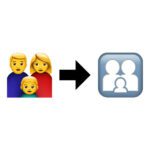




Ich nehme den Pathfinder. Da kann man bei Bedarf die versteckten Dateien mit einem Klick ein- und ausblenden.
Hallo Niels! Der Pathfinder ist ein schönes Tool für das Dateimanagement. Aber ihn nur für die versteckten Dateien zu nutzen, wäre fast “Perlen vor die Säue” geworfen. :) Ich denke, da kann man auch mit einer Tastenkombination arbeiten. Die macht auch nicht mehr Mühe als Pathfinder öffnen und klicken… aber in jeden Fall ist das Tool einen Blick wert. Es hat einige Datei-Funktionen, die der Finder leider nicht hat.
Hallo!Auf meinem Rechner Tastenkombination funktioniert nicht. Ich hab 10.13.4.Ich hab am rechner nicht gefummelt. Ich hab iPad Pro bekommen. Und für in runter geladen WhatApp. Demo.Und kann das programm nicht löschen.Auch mit OnyX .
Ich habe hier tausende Ordner namens @eaDir, die ich gerne verstecken würde. Es sollte mit chflags gehen. Wie mache ich das nur, um nicht immer den exakten Pfad anzugeben?
Beispiel der Ordner Geheim wird mit chflags hidden ~/Desktop/Geheim versteckt. Jetzt aber für alle Ordner Geheim auf dem Volume…
Hi Kader! Ich bin nicht so der Terminal-Freak und ich kann da leider keine verlässliche Auskunft geben. Ich nehme aber stark an, dass du mit einer Wildcard-Angabe (Sternchen) weiter kommst. Aber ich habe jetzt kein funktionierendes Beispiel parat. LG! Jens
Hi jens, es scheint mehr die Frage der Implementierung von BSD-Flags in DSM von Synology zu sein. chflags -R hidden sollte rekursiv alle Ordner unsichtbar schalten.
Besser noch so:
find /Volumes/beispiel -x -type d -name “@eaDir” -exec chflags hidden {} \;
Will aber nicht.
Ich suche weiter :)
LG
Kader
Hallo Leute ich suche Hilfe um meine Tastatur von MacBook Pro wider auf normale Buchstaben, von Symbol auf normalen Latein Alphabet. Danke
Hallo Ros! Kannst du es nicht unter Systemeinstellungen > Tastatur > Eingabequellen umstellen?